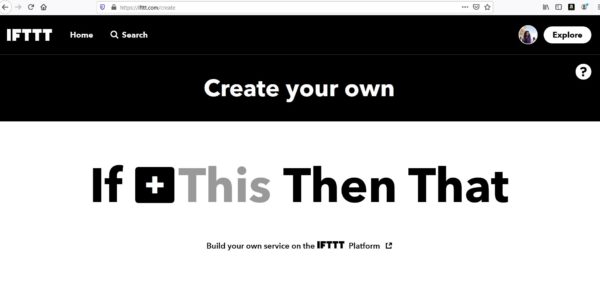Il nome, è evidente, appare piuttosto strano, quindi inizierò questo articolo rispondendo a una domanda più che lecita: cos’è IFTTT? Il nome IFTTT sta per “If This Than That” che, detto in italiano, vuol dire “Se questo, allora quello” e consiste in un automatismo che permette di collegare due servizi in un rapporto di causa-effetto. Trattandosi di un’automazione, quando succede qualcosa con un servizio, l’evento attiva l’azione selezionata per il servizio collegato. Facciamo un esempio pratico. Siete soliti recarvi periodicamente in un luogo come, ad esempio, al lavoro. Per vostra esigenza, avete bisogno di catalogare personalmente gli orari di ingresso/uscita dall’ufficio in qualcosa come un foglio Excel. O ancora, siete interessati a salvare ogni foto nella quale venite taggati su Facebook in un album su Drive. Sarebbe certamente comodo che queste e tante altre operazioni venissero eseguite automaticamente senza muovere un dito. Ebbene, IFTTT è stato creato esattamente per fare in modo che questi servizi interagiscano tra loro in totale autonomia e può essere utilizzano non solo per il web, ma anche per Android e iOS. Vediamo nel dettaglio come.
Guida IFTTT: primi passi
Come sopra indicato, l’ IFTTT elabora un insieme di azioni purchè ci siano le condizioni per farlo e servizi e dispositivi interessati siano stati connessi.Per poter utilizzare al meglio è giusto comprendere la nomenclatura utilizzata. In particolare avremo:
- Service: Servizio che si decide di coinvolgere nel nostro processo di auto. Quelli attualmente compatibili sono più di 360 e, ognuno di questo, offre diversi eventi. In particolare, troviamo Facebook, Twitter, Instagram, la localizzazione Android e tanti tanti altri;
- Applet: Rappresenta la combinazione da noi creata con i servizi e gli eventi scelti. Questi possono essere realizzati da noi oppure sceglierne uno già esistente accedendo alla ricchissima libreria già presente.
Nel caso in cui foste interessati a un applet già esistente, la procedura di utilizzo è molto semplice. Basterà cliccare su Turn on, accedere ai due servizi da collegare e il gioco è fatto. Se invece gli applet esistenti non vi soddisfano, passiamo alla creazione vera e propria dell’automatismo di nostro interesse.
Creazione di Applet
A questo punto arriva la parte più interessante e creativa di IFTTT, ovvero la realizzazione di un nostro Applet. Per farlo, è possibile procedere in 2 modi:
- Tramite il sito ufficiale;
- Tramite l’applicazione per iOS e Android.
Se il sito permette di visionare meglio l’immensa lista di servizi disponibili, l’utilizzo dell’app invece è più pratico e immediato. La procedura rimane comunque la stessa. Per creare un nuovo applet bisognerà navigare nel proprio profilo, cliccare su Create e sarete portati nella pagine in cui sarà necessario creare il trigger.
Per prima cosa, bisogna scegliere quale sarà l’evento scatenante per la nostra automazione. Tra i servizi disponibili scegliamo, ad esempio, Instagram e prendiamo come evento scatenante il caricamento di una foto. A questo punto, non resta che scegliere come procedere di conseguenza.
Una delle funzionalità più utilizzate dagli utenti di IFTTT è quella di caricare le foto pubblicate su Instagram anche su Twitter, in quanto la condivisione automatica già presente non fa altro che pubblicare un link alla foto. Dunque, nell’apposita sezione relativa alla reazione da scatenare, scegliamo Post a tweet with image.
Notiamo che ci sono due campi particolari già compilati che, però, possono contenere le seguenti voci:
- Photo Caption: Testo allegato alla foto postata;
- Instagram URL: Link al post su Instagram;
- Image Source URL: Link alla foto originale;
- Create Date: Data di creazione del post;
- Embed Code: Codice da incorporare.
Queste voci, denominate Ingredients, dipendono ovviamente dai servizi utilizzati e cambieranno a seconda di quello scelto. Dopo aver compilato i campi come meglio riteniamo opportuno, tappiamo sulla spunta per vedere un’anteprima del nostro Applet. Da qui, possiamo modificare il titolo e decidere se ricevere una notifica ogni volta che questo viene attivato.
Utilizzo di Applet per la domotica
Gli applet dispongono di grandi potenzialità e possono evitare gli sprechi di tempo, per questo motivo è necessario sapere come sfruttarli al meglio. Un ambito di utilizzo molto interessante è sicuramente la domotica, un ramo della tecnologia volto a migliorare la qualità della vita. In questo campo, infatti, ritroviamo molteplici applet da utilizzare relativi a brand come Samsung, Roomba, SmartThings. I più famosi sono quelli compatibili con Google Home e Alexa.
Utilizzo di IFTT con Google Home e Alexa
Per poter utilizzare gli applet compatibili con Google Home e Alexa bisogna innanzitutto effettuare una ricerca sul sito ufficiale oppure procedere con la creazione secondo le modalità sopra indicate.Volete sapere come impiegare gli applet collegati con Google Home e Alexa? Ecco alcuni esempi:
- Memorizzare gli eventi sul calendario
- Tenere traccia delle note necessarie durante la giornata, come la lista della spesa
- Postare sui social
- Inviare messaggi dal vostro dispositivo tramire Google e Alexa oppure chiedere di rintracciare il vostro smartphone
- Spegnere e accendere le luci, un termostato o qualsiasi altro dispositivo idoneo a essere utilizzato tramite IFTTT
Utilizzo di IFTT senza ricorrere a speaker intelligenti
Se pensate di dover acquistare necessariamente uno smart speaker per poter utilizzare gli IFTTT vi state sbagliando. Vi sono innumerevoli applet compatibili con vari brande da utilizzare senza l’ausilio di Google Home e Alexa. Ecco alcuni esempi di cosa potrete utilizzare:
- Accendere la macchina del caffè per mezzo di smart plug D-link
- Attivare Roomba quando non si è in casa
- Accendere e Spegnere le lampadine Philps Hue o Hive oppure regolarne a piacere la luminosità
- Impostare la temperatura del termostato Netatmo quando non si è in casa
- Ricevere uno screenshot o una mail quando uno sconosciuto si avvicina alla vostra casa.
Questi sono alcuni esempi, ma possiamo creare varie combinazione in base ai prodotti a disposizione e ai servizi disponibili. Non ci stancheremo mai di ripetere che potete creare voi gli iFTTT di vostro interesse seguendo la procedura sopra menzionata.
Dubbi o problemi? Ti aiutiamo noi
Se vuoi rimanere sempre aggiornato, iscriviti al nostro canale Telegram e seguici su Instagram. Se vuoi ricevere supporto per qualsiasi dubbio o problema, iscriviti alla nostra community Facebook.